
 Η χρησιμότητα της εκτύπωσης πολλαπλών σελίδων σε ένα μόνο φύλλο χαρτιού δεν μπορεί να υπερεκτιμηθεί αρκετά. Ίσως σε λιγότερο οικολογικά συνειδητοποιημένους χρόνους, η συμπύκνωση των εργασιών εκτύπωσης μπορεί να μην έχει συγκεντρώσει καμία προσοχή. Αλλά καθώς προχωράμε στη μάχη με τις δυνάμεις της υπερθέρμανσης του πλανήτη και της φυσικής εξάντλησης, η εκμάθηση πώς να χρησιμοποιήσετε κάθε τετραγωνική ίντσα χαρτιού είναι απαραίτητη αν θέλετε να συλλέξετε σημεία καφέ με την πράσινη ταξιαρχία.
Η χρησιμότητα της εκτύπωσης πολλαπλών σελίδων σε ένα μόνο φύλλο χαρτιού δεν μπορεί να υπερεκτιμηθεί αρκετά. Ίσως σε λιγότερο οικολογικά συνειδητοποιημένους χρόνους, η συμπύκνωση των εργασιών εκτύπωσης μπορεί να μην έχει συγκεντρώσει καμία προσοχή. Αλλά καθώς προχωράμε στη μάχη με τις δυνάμεις της υπερθέρμανσης του πλανήτη και της φυσικής εξάντλησης, η εκμάθηση πώς να χρησιμοποιήσετε κάθε τετραγωνική ίντσα χαρτιού είναι απαραίτητη αν θέλετε να συλλέξετε σημεία καφέ με την πράσινη ταξιαρχία.
Η εκτύπωση πολλαπλών σελίδων σε ένα φύλλο χαρτιού έχει χρήσεις πέρα από την εξοικονόμηση χαρτιού και τόνερ φυσικά. Για παράδειγμα, μπορείτε να ελέγξετε τη διάταξη ενός μεγάλου εγγράφου, να δημιουργήσετε φυλλάδια διαφανειών, να δημιουργήσετε μικρά φυλλάδια, να στείλετε σχέδια, να βάλετε φύλλα εξαίρεσης σε χαρτί κ.λπ.
Υπάρχουν μερικοί τρόποι για να εκτυπώσετε πολλές σελίδες σε ένα φύλλο χαρτιού. Θα ρίξουμε μια ματιά στο πιο προφανές μέσω του Microsoft Word και στη συνέχεια με τη βοήθεια ενός δωρεάν λογισμικού εκτύπωσης.
Εκτύπωση πολλαπλών σελίδων με το Microsoft Word
Το MS Word (Στιγμιότυπα οθόνης είναι από το MS Word 2007) καθιστά πραγματικά εύκολο να εκτυπώσετε έως και 16 σελίδες σε ένα φύλλο χαρτιού.
Κάντε κλικ στο κουμπί Κουμπί Office και επιλέξτε Εκτύπωση . Χρησιμοποιήστε τα αναπτυσσόμενα μενού στο Zoom για να επιλέξετε τον αριθμό σελίδων ανά φύλλο.
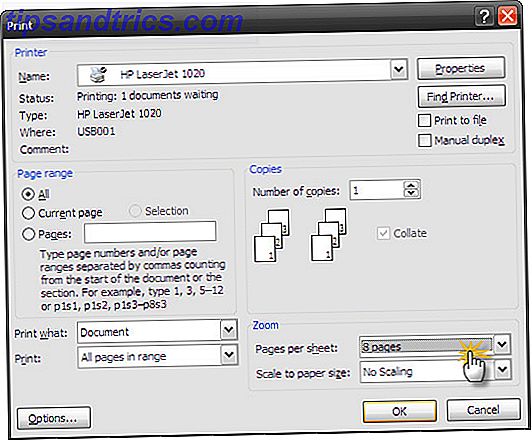
Όπως κάθε άλλη εργασία εκτύπωσης, μπορείτε να ορίσετε το μέγεθος του χαρτιού από το αναπτυσσόμενο μενού Κλίμακα προς Μέγεθος χαρτιού . Το ζουμ αυτόματα κλιμακώνει τις σελίδες στο φύλλο χωρίς να αλλάζει τη διάταξη ή τη μορφοποίηση. Λάβετε υπόψη ότι η αναγνωσιμότητα θα εξαρτηθεί από τον αριθμό σελίδων που έχετε ορίσει ανά φύλλο.
Εκτύπωση πολλών σελίδων με το iPrint
Το iPrint 6 είναι ένα εικονικό πρόγραμμα οδήγησης εκτυπωτή και ένα 7MB download συμβατό με τα Windows XP, Vista και 7. Το iPrint είναι μια εντελώς δωρεάν λύση διαχείρισης εκτύπωσης που κάνει πέντε σημαντικά καθήκοντα για οποιαδήποτε εργασία εκτύπωσης -
- Το iPrint σας επιτρέπει να ρυθμίσετε πολλές σελίδες (έως τέσσερα) που θα εκτυπωθούν σε ένα μόνο φύλλο χαρτιού. Οι σελίδες μειώνονται αυτόματα και τοποθετούνται στο φύλλο.
- Το iPrint λειτουργεί για οποιοδήποτε έγγραφο οποιασδήποτε μορφής.
- Το iPrint σαρώνει το έγγραφό σας και μπορεί να διαγράψει κενές σελίδες (χωρίς περιεχόμενο) με ένα μόνο κλικ.
- Το iPrint βελτιώνει την παραγωγικότητα επιτρέποντάς σας να ομαδοποιήσετε αιτήσεις εργασίας εκτύπωσης από πολλαπλές εφαρμογές σε μία μόνο συνεδρία iPrint. Από εκεί, οι ανεπιθύμητες σελίδες αφαιρούνται αυτόματα και μπορούν να πραγματοποιηθούν τυχόν πρόσθετες αλλαγές.
- Το iPrint σας εξοικονομεί τόνους χαρτιού αν εκτυπώνετε τακτικά αναφορές εγγράφων.
Αν μιλάμε για το iPrint ως εικονικό πρόγραμμα οδήγησης εκτυπωτή που μπορεί να μην σας επιτρέψει να εκτυπώσετε περισσότερες από δύο ή τέσσερις σελίδες σε ένα μόνο φύλλο, αλλά έχει το πρόσθετο πλεονέκτημα ότι σας αφήνει να διαγράψετε ανεπιθύμητες σελίδες από την εργασία εκτύπωσης. Εάν εξετάζετε την αναγνωσιμότητα, τέσσερις σελίδες σε ένα φύλλο είναι σχεδόν ιδανικές. Ας το θέσουμε σε μια εργασία εκτύπωσης και να δούμε πώς θα αποδειχθεί.
Το iPrint εγκαθίσταται ως εικονικό πρόγραμμα οδήγησης εκτυπωτή, έτσι ώστε να έχετε πρόσβαση σε αυτό από οποιαδήποτε εφαρμογή που διαθέτει μια εντολή εκτύπωσης. Οι εικόνες μου δείχνουν το εγχειρίδιό μας PDF στο MS Word - Γράφοντας επαγγελματικές αναφορές και έγγραφα Πώς να δημιουργήσετε επαγγελματικές αναφορές και έγγραφα στο Microsoft Word Πώς να δημιουργήσετε επαγγελματικές αναφορές και έγγραφα στο Microsoft Word Αυτός ο οδηγός εξετάζει τα στοιχεία μιας επαγγελματικής έκθεσης και εξετάζει τη δομή, , και οριστικοποίηση του εγγράφου σας στο Microsoft Word. Διαβάστε περισσότερα .
Μεταβείτε στην επιλογή Εκτύπωση και επιλέξτε iPrint από τη λίστα των εκτυπωτών σας. Ρυθμίστε την περιοχή εκτύπωσης αν θέλετε. Μπορείτε επίσης να το ορίσετε από το iPrint.
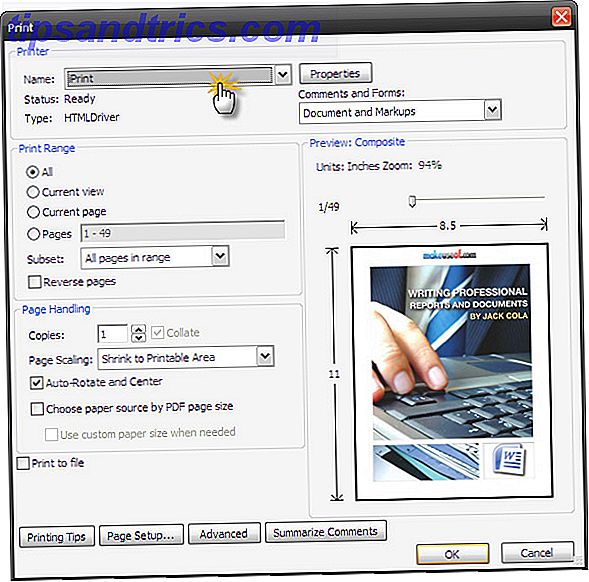
Το iPrint Preview εμφανίζει το έγγραφο στην τυποποιημένη μορφή μιας σελίδας ανά φύλλο. Χρησιμοποιήστε τις εντολές μενού για να επιλέξετε την επιλογή που επιθυμείτε - διάταξη σελίδας 2 σελίδων ανά φύλλο ή διάταξη σελίδας 4 σελίδων ανά φύλλο. Μπορείτε να χρησιμοποιήσετε το ρυθμιστικό στο κάτω μέρος για μεγέθυνση και σμίκρυνση για καλύτερη προβολή.
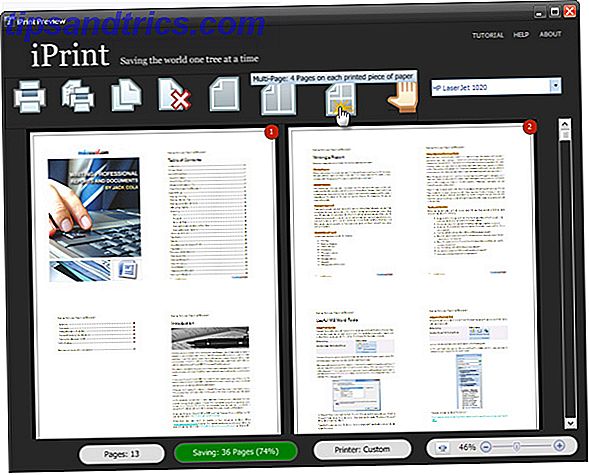
Τώρα, μπορείτε να μεταβείτε στις σελίδες και να επιλέξετε τις σελίδες που θέλετε να διαγράψετε. Χρησιμοποιήστε τα πλήκτρα CTRL + Shift για την επιλογή πολλαπλών σελίδων. Οι διαγραμμένες σελίδες επισημαίνονται με κόκκινο χρώμα.
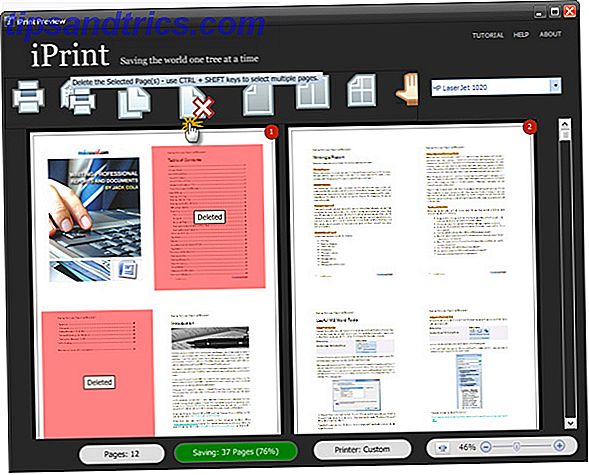
Μπορείτε να διαχειριστείτε τις εργασίες εκτύπωσης χρησιμοποιώντας τα τρία πρώτα κουμπιά στο μενού. Κάνοντας κλικ στο Print (Εκτύπωση) στέλνει το έγγραφο προς εκτύπωση.
Η τελική πινελιά δίνεται από το πράσινο κουμπί το οποίο, όταν πατηθεί, εμφανίζει μια αναφορά για το ποσό που έχετε αποθηκεύσει χρησιμοποιώντας το iPrint.
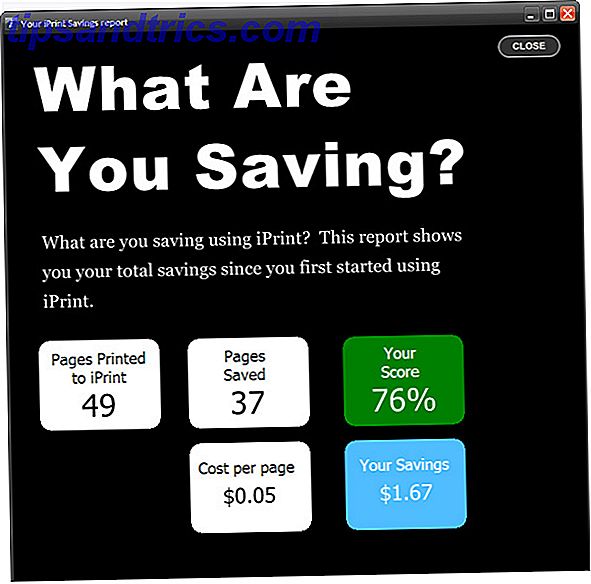
Ο ιστότοπος του iPrint λέει ότι μπορεί να σας εξοικονομήσει 30-60% για την εκτύπωση, το χαρτί και το κόστος μελάνης. Αυτό θα μπορούσε να μεταφραστεί σε λίγα δέντρα, και ποιος ξέρει ίσως ένα μέρος του πλανήτη μας επίσης. Εδώ είναι μερικές ακόμα λύσεις εκτύπωσης για τον άνθρωπο που θέλει να πάει πράσινο στον υπολογιστή του Το Ultimate 5 τρόποι να πάει πράσινο στον υπολογιστή σας Ο τελευταίος 5 τρόποι να πάει πράσινο στον υπολογιστή σας Διαβάστε περισσότερα -
- 3 Easy Bookmarklets για να εκτυπώσετε ωραία αναζητούν ιστοσελίδες χωρίς craplets 3 Easy Bookmarklets για να εκτυπώσετε ωραία αναζητούν ιστοσελίδες χωρίς craplets 3 Easy Bookmarklets για να εκτυπώσετε ωραία αναζητούν ιστοσελίδες χωρίς craplets Εκτύπωση πληροφοριών από το διαδίκτυο είναι συχνά μια πρόκληση επειδή οι ιστοσελίδες είναι επικαλυμμένες με sidebars, εικόνες, διαφημίσεις και άλλα στοιχεία που δεν μπορούν να αποτυπωθούν. Αυτό που κάνει την εμφάνιση ενός ιστότοπου φανταστική είναι μια πραγματική οπισθέλκουσα κατά την εκτύπωση επειδή όλα ... Διαβάστε περισσότερα
- Αποθήκευση χαρτιού με τη μορφοποίηση και εκτύπωση των αρχείων σας με το εργαλείο επιβολής του Govert Αποθήκευση χαρτιού Με τη μορφοποίηση και εκτύπωση των αρχείων σας με το εργαλείο επιβολής του Govert [Windows] Αποθήκευση χαρτιού Με τη μορφοποίηση και εκτύπωση των αρχείων σας με το εργαλείο επιβολής του Govert [Windows] Αποθηκεύστε και τα δύο εκτυπώνοντας τα αρχεία PDF σε μισές σελίδες. Είτε θέλετε ένα φυλλάδιο ή αντίγραφα δίπλα-δίπλα, ένα δωρεάν εργαλείο για τα Windows όχι μόνο καθιστά αυτό δυνατό αλλά και απλό. Σταματήστε να μπερδεύεστε ... Διαβάστε περισσότερα
- Διαχείριση κόστους εκτύπωσης & Αποκοπή απορριμμάτων χαρτιού με τη δημιουργία ενός διακομιστή εκτύπωσης με το PaperCut Διαχείριση κόστους εκτύπωσης & Αποκοπή απορριμμάτων χαρτιού Με τη δημιουργία ενός διακομιστή εκτύπωσης με το PaperCut Διαχείριση κόστους εκτύπωσης & Αποκοπή απορριμμάτων χαρτιού με τη δημιουργία ενός διακομιστή εκτύπωσης με PaperCut Διαβάστε περισσότερα
Πιστεύετε ότι το iPrint και οι εφαρμογές εκτύπωσης του βοηθήματός του βοηθούν στη μείωση των αποβλήτων και να μας βοηθήσουν να γίνουμε πιο φιλικοί προς το περιβάλλον;



